Bagaimana untuk menurunkan taraf win11 kepada win10
Turun taraf Windows 11 kepada Windows 10, tetapi hanya dalam masa 10 hari selepas pemasangan. Langkah-langkah untuk menurunkan taraf adalah seperti berikut: Semak kelayakan Sandarkan data Lancarkan Pilihan permulaan lanjutan Pilih Selesaikan Masalah Pilih Kembali ke Windows 10 Sahkan turun taraf

Cara menurunkan Windows 11 kepada Windows 10
turun taraf Kelayakan
Anda hanya boleh menurunkan taraf sistem anda dalam masa 10 hari selepas memasang Windows 11. Jika anda terlepas tarikh akhir ini, anda perlu menghubungi Sokongan Microsoft untuk mendapatkan bantuan.Langkah 2: Sandarkan data anda
Sebelum memulakan penurunan taraf, pastikan anda menyandarkan fail dan data penting anda. Proses penurunan taraf boleh mengakibatkan kehilangan data.- Step 3: Lancarkan Pilihan Permulaan Lanjutan
- Tempatkan kekunci Shift dan klik Menu Mula
- Klik butang Kuasa
Select Restart Continue untuk menahan sementara komputer memulakan semula kunci shift
- Langkah 4: Pilih Selesaikan Masalah
- Dalam menu Pilihan Permulaan Lanjutan, pilih Selesaikan Masalah
Klik Pilihan Lanjutan Pilih Kembali ke Windows 10
- Langkah 5
- akan menggesa anda untuk menggredkan mengesahkan penurunan taraf. Klik Seterusnya untuk meneruskan.
Proses penurunan taraf akan bermula dan mungkin mengambil sedikit masa.
- Langkah 6: Lengkapkan penurunan taraf
Setelah penurunan taraf selesai, komputer anda akan dimulakan semula secara automatik dan anda akan dikembalikan ke Windows 10.
- Petua:
- Jika anda menghadapi sebarang isu semasa proses penurunan taraf, sila hubungi Sokongan Microsoft.
- Selepas menurunkan taraf, anda mungkin perlu memasang semula beberapa apl dan program.
Atas ialah kandungan terperinci Bagaimana untuk menurunkan taraf win11 kepada win10. Untuk maklumat lanjut, sila ikut artikel berkaitan lain di laman web China PHP!

Alat AI Hot

Undresser.AI Undress
Apl berkuasa AI untuk mencipta foto bogel yang realistik

AI Clothes Remover
Alat AI dalam talian untuk mengeluarkan pakaian daripada foto.

Undress AI Tool
Gambar buka pakaian secara percuma

Clothoff.io
Penyingkiran pakaian AI

AI Hentai Generator
Menjana ai hentai secara percuma.

Artikel Panas

Alat panas

Notepad++7.3.1
Editor kod yang mudah digunakan dan percuma

SublimeText3 versi Cina
Versi Cina, sangat mudah digunakan

Hantar Studio 13.0.1
Persekitaran pembangunan bersepadu PHP yang berkuasa

Dreamweaver CS6
Alat pembangunan web visual

SublimeText3 versi Mac
Perisian penyuntingan kod peringkat Tuhan (SublimeText3)

Topik panas
 1359
1359
 52
52
 Microsoft mengeluarkan kemas kini kumulatif Win11 Ogos: meningkatkan keselamatan, mengoptimumkan skrin kunci, dsb.
Aug 14, 2024 am 10:39 AM
Microsoft mengeluarkan kemas kini kumulatif Win11 Ogos: meningkatkan keselamatan, mengoptimumkan skrin kunci, dsb.
Aug 14, 2024 am 10:39 AM
Menurut berita dari tapak ini pada 14 Ogos, semasa hari acara August Patch Tuesday hari ini, Microsoft mengeluarkan kemas kini kumulatif untuk sistem Windows 11, termasuk kemas kini KB5041585 untuk 22H2 dan 23H2, dan kemas kini KB5041592 untuk 21H2. Selepas peralatan yang disebutkan di atas dipasang dengan kemas kini kumulatif Ogos, perubahan nombor versi yang dilampirkan pada tapak ini adalah seperti berikut: Selepas pemasangan peralatan 21H2, nombor versi meningkat kepada Build22000.314722H2 Selepas pemasangan peralatan, nombor versi meningkat kepada Build22621.403723H2 Selepas pemasangan peralatan, nombor versi meningkat kepada Build22631.4037 Kandungan utama kemas kini KB5041585 untuk Windows 1121H2 adalah seperti berikut: Penambahbaikan.
 Apakah yang perlu saya lakukan jika Win10 tidak dapat menghidupkan rangkaian hotspot mudah alih Apakah yang perlu saya lakukan jika Win10 tidak boleh menghidupkan suis hotspot mudah alih?
Jun 26, 2024 am 12:33 AM
Apakah yang perlu saya lakukan jika Win10 tidak dapat menghidupkan rangkaian hotspot mudah alih Apakah yang perlu saya lakukan jika Win10 tidak boleh menghidupkan suis hotspot mudah alih?
Jun 26, 2024 am 12:33 AM
Tempat liputan mudah alih boleh membantu pengguna menyambungkan peranti mereka ke Internet dengan cepat, tetapi ramai pengguna bertanya apa yang perlu dilakukan jika Win10 tidak dapat menghidupkan suis tempat liputan mudah alih? Biarkan tapak ini dengan teliti memperkenalkan kepada pengguna penyelesaian kepada masalah yang Win10 tidak dapat menghidupkan suis tempat liputan mudah alih. Penyelesaian kepada masalah yang Win10 tidak dapat menghidupkan suis tempat liputan mudah alih 1. Dalam pengurus peranti, cari penyesuai rangkaian dan paparkan peranti perkakasan tersembunyi. 2. Cari peranti MicrosoftWi-FiDirectVirtualAdapter yang dilumpuhkan dan dayakannya semula. 3. Cuba hidupkan tempat liputan mudah alih sekali lagi dan kembali seperti biasa.
 Apakah yang perlu saya lakukan jika Win11 terus dimulakan semula dengan skrin hijau Apakah yang perlu saya lakukan jika Win11 terus dimulakan semula dengan skrin hijau?
Jun 26, 2024 am 12:36 AM
Apakah yang perlu saya lakukan jika Win11 terus dimulakan semula dengan skrin hijau Apakah yang perlu saya lakukan jika Win11 terus dimulakan semula dengan skrin hijau?
Jun 26, 2024 am 12:36 AM
Baru-baru ini, beberapa pengguna Win11 sering mengalami masalah skrin hijau, dan selalunya perlu memulakan semula untuk menyambung semula penggunaan biasa pemandu, dan satu lagi ialah menggunakan memori Windows, kemudian mari kita lihat langkah-langkah tutorial win11 ini. Penyelesaian untuk Win11 Terus Mulakan Semula dengan Kaedah Skrin Hijau 1. Pertama, kita boleh menyemak sama ada ia adalah masalah pemacu kad grafik. 2. Klik menu Mula, cari dan buka "Pengurus Peranti" dalam kotak carian di atas. 3. Klik untuk mengembangkan "Penyesuai Paparan" dan klik dua kali untuk membuka peranti. 4. Kemudian klik “Pemandu&rd” di atas
 Bagaimana untuk mematikan mod tablet dalam win10 Tutorial untuk keluar dari mod tablet dalam win10?
Jun 26, 2024 am 01:10 AM
Bagaimana untuk mematikan mod tablet dalam win10 Tutorial untuk keluar dari mod tablet dalam win10?
Jun 26, 2024 am 01:10 AM
Bagaimana untuk keluar dari mod tablet pada komputer Win10? Dalam operasi komputer Win10, pengguna tidak perlu menggunakan fungsi mod tablet Saya ingin tahu bagaimana untuk berjaya mematikan fungsi ini? Mula-mula, pengguna membuka pilihan tetapan sistem, mencari pilihan tablet, dan akhirnya memilih untuk tidak menyimpan dalam mod tablet. Berikut ialah pengenalan terperinci kepada langkah-langkah untuk mematikan mod tablet Windows 10. Bagaimana untuk mematikan mod tablet dalam win10 Kaedah 1: Matikan melalui tetapan 1. Klik fungsi tetapan dalam menu mula di sudut kiri bawah. 2. Dalam halaman tetapan tingkap yang terbuka, klik pilihan [Sistem]. 3. Dalam halaman tetapan sistem, cari pilihan [Tablet PC] dalam lajur kiri dan klik padanya. 4. Pada halaman tablet di sebelah kanan, klik [Apabila saya log masuk] di bawah
 Win11 KB5039304 dikeluarkan hari ini: dengan Build 26100.994 log kemas kini versi pratonton
Jun 26, 2024 am 01:15 AM
Win11 KB5039304 dikeluarkan hari ini: dengan Build 26100.994 log kemas kini versi pratonton
Jun 26, 2024 am 01:15 AM
Microsoft hari ini mengeluarkan kemas kini KB5039304 untuk Windows 11 kepada ahli projek Windows Insider dalam saluran Pratonton Keluaran Selepas pemasangan, nombor versi meningkat kepada Build 26100.994. Kami telah mengetahui bahawa kemas kini ini tertumpu terutamanya pada membetulkan pepijat dan terutamanya berkisar pada Kawalan Aplikasi Windows Defender (Kawalan Aplikasi Windows Defender, WDAC Ini adalah ciri yang diperkenalkan dalam Windows 10 yang membolehkan organisasi menetapkan satu siri dasar untuk mengawal "yang pemacu dan aplikasi boleh dijalankan pada sistem". Tingkap
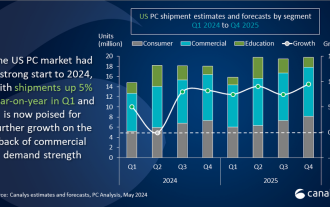 Canalys: Pasaran PC A.S. dijangka terus berkembang, dengan persaraan Win10 akan datang menjadi pemacu penting
Jun 27, 2024 pm 06:08 PM
Canalys: Pasaran PC A.S. dijangka terus berkembang, dengan persaraan Win10 akan datang menjadi pemacu penting
Jun 27, 2024 pm 06:08 PM
Menurut berita dari laman web ini pada 27 Jun, menurut laporan oleh Canalys, sebuah syarikat analisis pasaran yang terkenal di dunia, pada suku pertama 2024, penghantaran pasaran PC A.S. melonjak 5% berbanding tempoh yang sama tahun lepas, mencapai tahap yang menakjubkan iaitu 14.8 juta unit. Melihat ke hadapan, Canalys menganggarkan bahawa menjelang akhir tahun 2024, jumlah penghantaran PC A.S. akan mencapai satu lagi kemuncak, mencecah 69 juta unit. Trend pasaran yang terus berkembang akan mencapai satu lagi kejayaan besar pada tahun 2025, apabila penghantaran PC dijangka meningkat kepada 75 juta unit yang menarik perhatian. Laporan itu menunjukkan bahawa pengakhiran sokongan yang akan datang untuk sistem pengendalian Windows 10 adalah salah satu faktor utama yang memacu pertumbuhan pasaran PC AS. Gelombang peningkatan sistem yang akan datang telah mendorong pengguna dan perniagaan untuk mempertimbangkan untuk membeli komputer baharu. Kana
 Bagaimana untuk mengimport token SEI ke dalam dompet dengan selamat?
Sep 26, 2024 pm 10:27 PM
Bagaimana untuk mengimport token SEI ke dalam dompet dengan selamat?
Sep 26, 2024 pm 10:27 PM
Untuk mengimport token SEI ke dalam dompet anda dengan selamat: pilih dompet selamat (cth. Lejar, MetaMask, buat atau pulihkan dompet dan dayakan langkah keselamatan (alamat kontrak: 0x0e1eDEF440220B274c54e376882245A7559706); semak baki.
 Bagaimana untuk melihat jadual parameter konfigurasi komputer dalam Win10 Bagaimana untuk melihat parameter konfigurasi komputer dalam Win10
Jun 26, 2024 am 12:28 AM
Bagaimana untuk melihat jadual parameter konfigurasi komputer dalam Win10 Bagaimana untuk melihat parameter konfigurasi komputer dalam Win10
Jun 26, 2024 am 12:28 AM
Ramai pengguna tidak begitu jelas tentang parameter konfigurasi komputer mereka Kadangkala mereka menggunakan banyak program yang melebihi konfigurasi mereka, dan menggunakan perisian lain untuk melihatnya akan menyebabkan banyak iklan muncul Jadi bagaimana anda boleh melihat konfigurasi terperinci dalam sistem Win10 ? Maklumat, tutorial win10 isu ini akan menjawabnya. Seterusnya, ikuti langkah editor untuk melihat langkah-langkah tertentu. Cara melihat parameter konfigurasi komputer dalam win10 1. Buka tetingkap command prompt sebagai pentadbir. 2. Masukkan "info sistem" dan tekan kekunci Enter. 3. Tunggu sehingga pemuatan selesai, dan kemudian anda boleh melihat semua konfigurasi komputer.




